Обзор
- Настройка статистики тренировок на Apple Watch гарантирует, что во время занятий спортом вы будете видеть показатели, важные для достижения конкретных фитнес-целей.
- Улучшите свою тренировку с помощью дополнительных экранов статистики, позволяющих отслеживать различные показатели, выходящие за рамки основных, и настраивать оповещения о тренировках, которые будут уведомлять вас о достижении определенных пороговых значений или диапазонов.
- Для легкого доступа к настройкам нажмите на значок многоточия «…» рядом с выбранным видом деятельности в приложении «Тренировка», прежде чем изменять свои предпочтения.
Apple Watch предоставляет метрики в реальном времени для таких видов деятельности, как частота сердечных сокращений, прошедшее время и количество сожженных калорий во время тренировки. Если метрики по умолчанию не соответствуют вашим фитнес-целям, их настройка может улучшить ваши впечатления от тренировки.
Доступ к настройкам тренировки на Apple Watch
Многие пользователи не знают, что они могут изменять статистику тренировок прямо на своих Apple Watch. Скрытая кнопка «Настройки» в нижней части экрана часто остается незамеченной и является ключом к выбору желаемых показателей для отображения во время тренировок.
Раньше настройка была доступна только на iPhone. Однако теперь у вас есть возможность изменять показатели прямо на Apple Watch, даже без iPhone.
Чтобы начать, запустите приложение Workout на Apple Watch, нажмите значок «…» для выбранной активности. Прокрутите вниз или используйте Digital Crown, чтобы найти «Настройки». В разделе «Виды тренировок» вы сможете просматривать и изменять показатели, отображаемые во время сеанса.
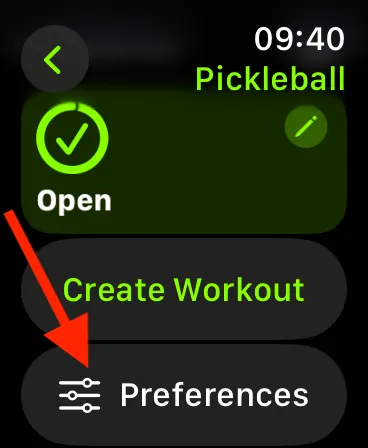
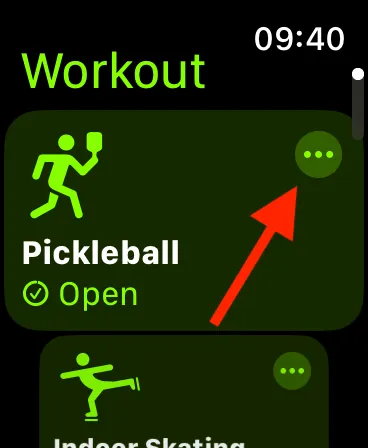
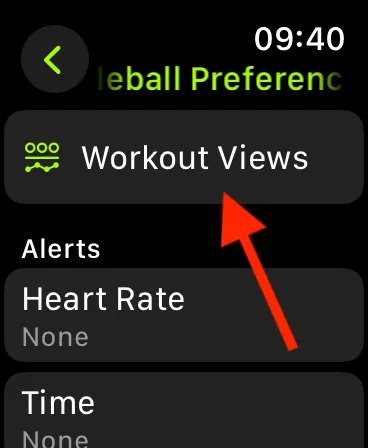
Выбор предпочитаемых показателей
Приложение Workout автоматически отображает набор показателей по умолчанию во время тренировки, но эти показатели по умолчанию не всегда соответствуют вашим потребностям. Помимо прошедшего времени, будьте уверены, что вы можете заменить большинство других показателей на альтернативные, которые лучше соответствуют вашей стратегии тренировки.
Метрики организованы в категории, включая частоту сердечных сокращений и продолжительность. Однако имейте в виду, что не все метрики актуальны для каждой активности, например, частота вращения педалей и высота, которые присутствуют в тренировках на велосипеде, но отсутствуют в теннисе.
Для управления метриками вернитесь в раздел «Виды тренировок». Щелкните значок карандаша рядом с метрикой, которую вы хотите изменить, прокрутите доступные параметры и выберите один для замены.
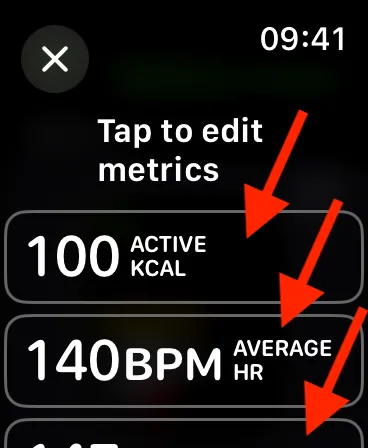
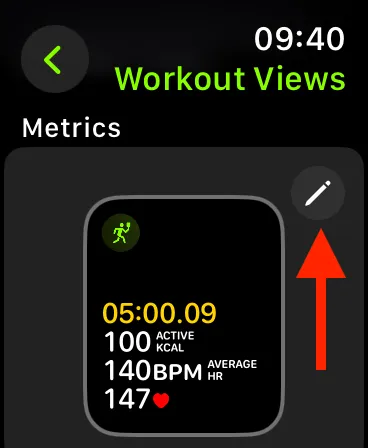
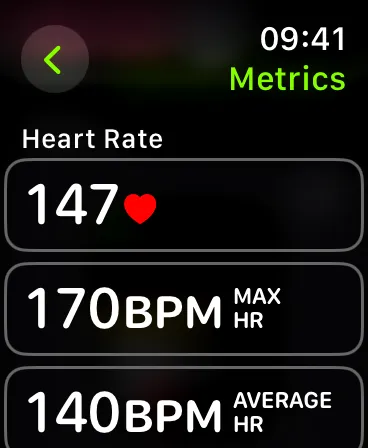
Если у ваших тренировок по умолчанию есть пустые слоты, заполните их, выбрав метрику для отображения. Чтобы ограничить просмотр, вы можете пометить нежелательные метрики как «Выкл». Не забудьте нажать на значок крестика, чтобы сохранить изменения.
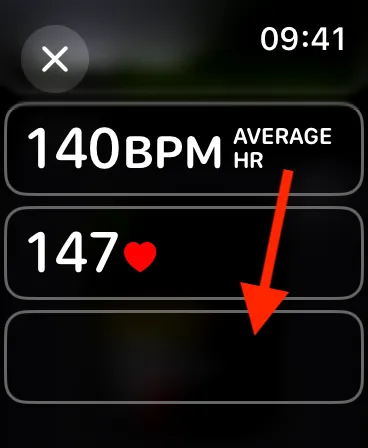
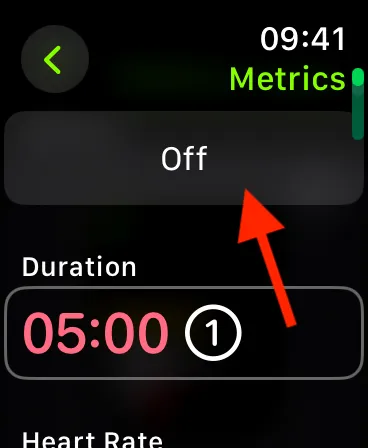
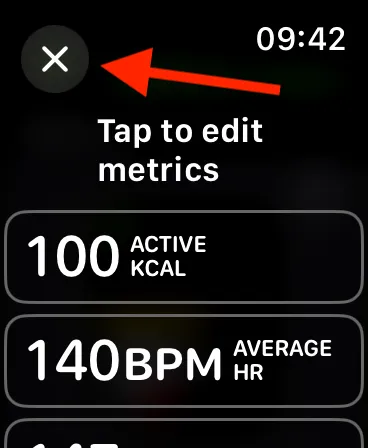
Улучшение тренировок с помощью дополнительных экранов статистики
Если дисплей во время тренировки не отвечает всем вашим потребностям в отслеживании, вы можете добавить дополнительные экраны. Эта функция обеспечивает легкий доступ к большему количеству показателей, просто поворачивая Digital Crown или проводя по экрану во время тренировок. Вы можете добавить несколько экранов, настроить данные, отображаемые на каждом, и даже управлять их порядком.
Чтобы включить новые экраны, откройте представление тренировки для выбранного упражнения, как описано ранее. Проведите пальцем вверх или поверните Digital Crown, пока не появится раздел «Metrics 2». Включите «Include» для дополнительных экранов во время тренировки. После активации коснитесь значка карандаша, чтобы изменить метрики для «Metrics 2».
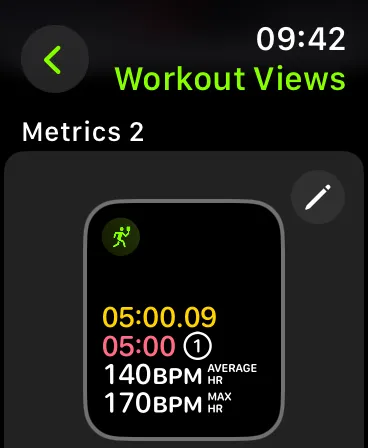
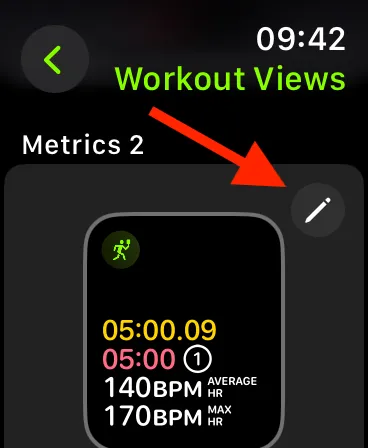
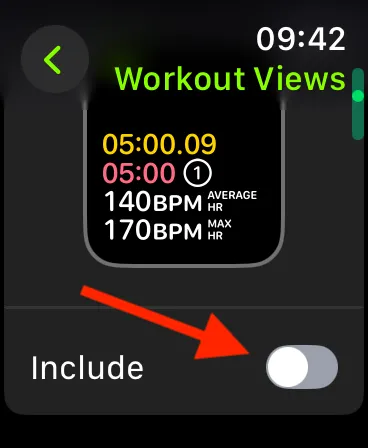
Вы также можете включить другие экраны, которые отслеживают частоту сердечных сокращений, сплиты и кольца активности, переключив «Включить». Для упорядоченных изменений отображения экрана просто прокрутите вниз и нажмите «Изменить порядок». Перемещайте экраны с помощью трехстрочных значков по желанию.
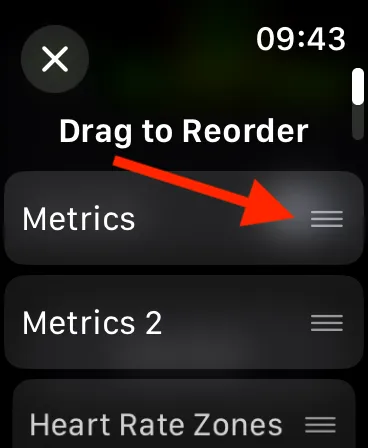
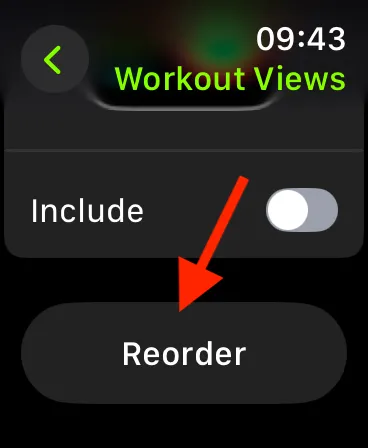
Настройка оповещений о тренировках
Помимо персонализации статистики на экране, вы можете настраивать оповещения для своих тренировок, предоставляя обратную связь в режиме реального времени о вашем прогрессе.
Например, установите оповещения, чтобы уведомить вас, когда ваш пульс превысит заданный уровень или после истечения определенной продолжительности тренировки. Конкретные тренировки могут даже включать оповещения о темпе, частоте шагов или при достижении определенных промежуточных расстояний.
В приложении Workout выберите значок с тремя точками для нужной вам тренировки. Прокрутите вниз до «Preferences», затем отредактируйте доступные оповещения.
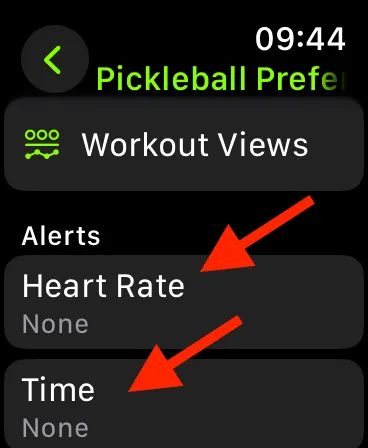
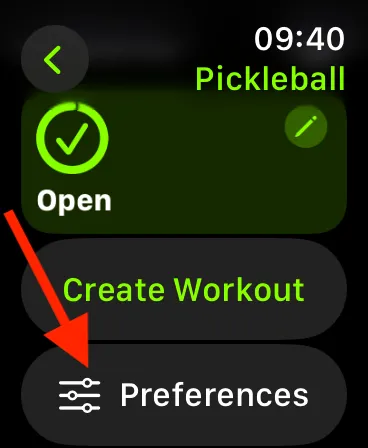
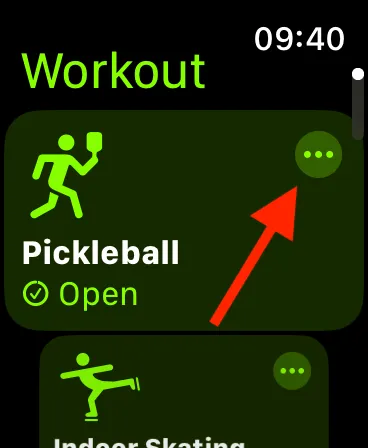
Для каждого оповещения выберите «Значение» для определенной метрики или «Диапазон» для настроек границ. Другие параметры позволяют выбирать оповещения на основе «Текущей» или «Средней» статистики тренировки. Затем введите соответствующее значение, нижние и верхние пределы для диапазонов по мере необходимости.
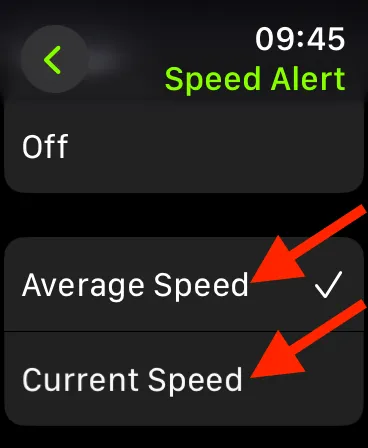
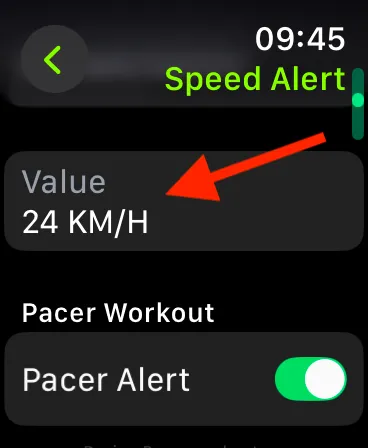
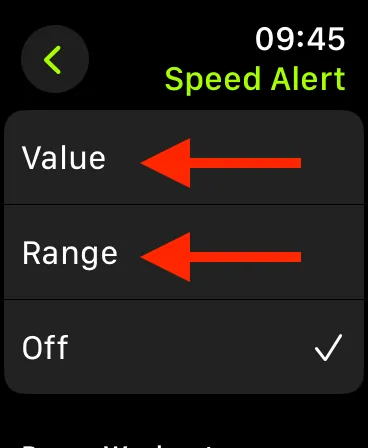
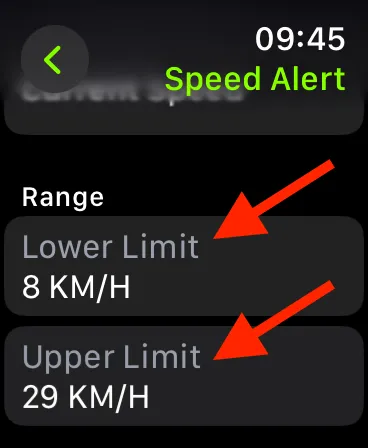
Что касается зон частоты сердечных сокращений, вы можете использовать предопределенные диапазоны или создавать собственные диапазоны, соответствующие вашим потребностям в фитнесе.
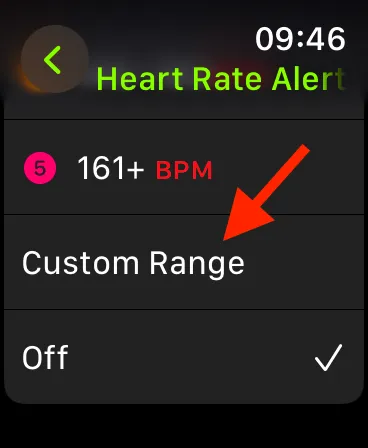
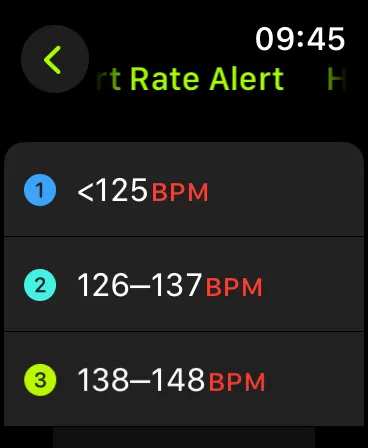
Важность настройки статистики тренировок на Apple Watch
Адаптация показателей, отображаемых во время тренировок, может существенно повлиять на результаты ваших тренировок.
Например, отслеживание зон частоты сердечных сокращений может улучшить ваши результаты в соответствии с запланированными целями тренировок: более низкие зоны — для выносливости, более высокие — для скорости и силы.

Если вы готовитесь к забегу на 5 км и стремитесь к личным рекордам, отслеживание текущего темпа и среднего темпа может иметь решающее значение, чтобы не сбиться с пути.
Одна из личных мотиваций для настройки моих метрик исходит из программы поощрения страхования жизни, которая вознаграждает регулярные упражнения. Эта программа начисляет баллы за поддержание 30-минутной тренировки на уровне 70% от моего максимального сердечного ритма.
Хотя настройки по умолчанию обычно не отображают среднюю частоту сердечных сокращений, мне удалось изменить свои показатели, что позволяет мне постоянно оценивать свою эффективность для получения более здоровых вознаграждений.
Благодаря новой возможности настраивать статистику прямо на часах вы можете легко адаптировать свои тренировки под свой личный фитнес-путь!
Дополнительные советы по эффективному использованию Apple Watch можно найти на сайте:
Дополнительные идеи
1. Могу ли я настроить показатели тренировки для всех типов упражнений?
Да, вы можете настроить показатели тренировки для большинства видов деятельности в приложении Workout. Однако доступные показатели различаются в зависимости от типа тренировки.
2. Будут ли мои настройки тренировки синхронизироваться с моим iPhone?
Нет, настройки, сделанные на Apple Watch, не будут автоматически синхронизироваться с iPhone. Изменения необходимо применять отдельно, если вы хотите настроить параметры на обоих устройствах.
3. Какие ошибки чаще всего допускают при настройке статистики тренировок на Apple Watch?
Одна из распространенных ошибок — пренебрежение сохранением изменений путем нажатия на значок крестика или ошибочный выбор настройки «Выкл» для важных метрик. Всегда проверяйте, активны ли ваши предпочтительные метрики после внесения изменений.
Добавить комментарий